Želite otvoriti dva odvojena prozora programa Outlook,recimo Pošta i zadaci, bočno, kako biste lako uspoređivali podatke i unijeli potrebne promjene? Outlook po zadanom otvara elemente koje odaberete iz glavne navigacijske trake u jednom prozoru, tj. Zamjenjuje trenutni prozor odabranim. Bez obzira na to, ako želite zasebno otvoriti prozore, Outlook 2010 nudi vam opciju Otvori u novom prozoru, što vam omogućava zasebno otvaranje prozora bilo kojeg odabranog elementa. Na primjer, ako želite otvoriti prozore pošte i kontakata jedan pored drugog, otvorite prozor kontakata, prijeđite na karticu Prikaz na vrpci i kliknite Otvori u novom prozoru opciju prisutnu u grupi Prozor da biste otvorili Kontakti u novoj prozor. Od novog prozora možete se lako kretati do željenog prozora odabirom odjeljka Outlook s glavne navigacijske trake. Slično tome, možete otvoriti prozore kalendara i zadataka jedan pored drugog, koristeći opciju Otvori u novom prozoru. Nažalost, Outlook ne nudi nikakve dodatne postavke za rukovanje s više prozora stavki Outlook stavki, a vi morate ručno zatvoriti prozor da biste se kretali između prozora različitih stavki programa Outlook. U ovom ćemo postu objasniti kako možete otvoriti više prozora programa Outlook.
Pretpostavimo da želite pregledati prozor pošte i prozor Kontakti zajedno. Otvorite prozor pošte i otvorite karticu Pogled, a pod Windows grupom kliknite Otvori u novom prozoru.

Odmah će se otvoriti novi prozor poštena lijevoj bočnoj traci kliknite Kontakti da biste pogledali prozor Kontakti i Pošta pokraj prozora. Slično tome, možete otvoriti bilo koja dva elementa Outlooka jedan pored drugog.
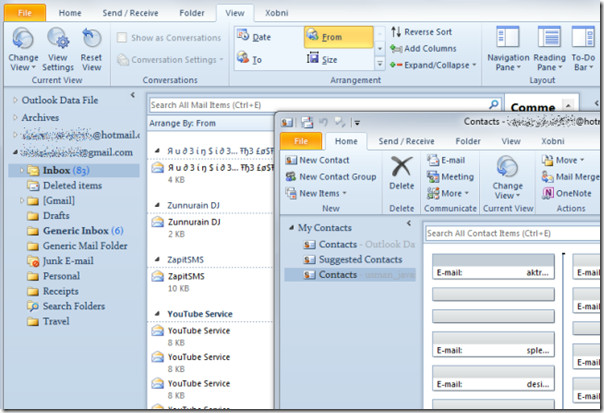













komentari